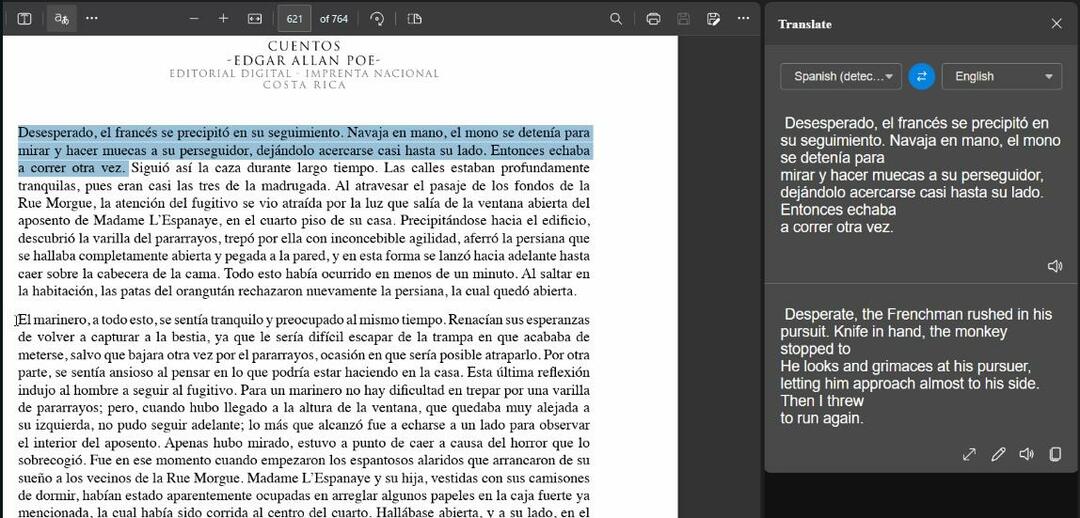Cum să scăpați de funcția de previzualizare a filei în browserul Edge: - Chiar dacă Microsoft Edge browserul a fost cam neîndemânatic la început, se dovedește a fi destul de interesant și util cu noua sa extensie și cu orice altceva. Dar există un lucru Margine pe care majoritatea utilizatorilor nu le plac foarte mult și aceasta este caracteristica de previzualizare a filei. Când plasați mouse-ul peste o filă din Margine browser, veți vedea previzualizarea filei sale. Unii utilizatori consideră că acest lucru este destul de deranjant. Din păcate, nu există niciun buton de comutare în care să puteți dezactiva această caracteristică. Dar ești în noroc; cu un hack de registru simplu, puteți activa sau dezactiva cu ușurință această caracteristică. Citiți mai departe, pentru a afla totul despre acest hack super cool.
Notă: Deoarece intrările de registry trebuie modificate, este foarte recomandat să creați un punct de restaurare a sistemului înainte de a continua cu pașii următori. Puteți consulta articolul nostru pe această temă
Cum se creează un punct de restaurare în Windows 10 Un ghid pas cu pas Pentru același.
PASUL 1
- presa CÂȘTIGĂ + R tastele împreună pentru a deschide fișierul Alerga căsuță de dialog. Când se deschide, tastați regedit și apăsați tasta Enter.

PASUL 2
- Aceasta deschide Editor de registru fereastra pentru tine. Ca în continuare, trebuie să navigați la următoarea cale:
HKEY_CURRENT_USER \ SOFTWARE \ Classes \ Local Settings \ Software \ Microsoft \ Windows \ CurrentVersion \ AppContainer \ Storage \ microsoft.microsoftedge_8wekyb3d8bbwe \ MicrosoftEdge \ TabbedBrowsing.
- Când vă aflați pe calea specificată, după ce vă asigurați că calea este corectă, evidențiați tasta Navigare cu file printr-un singur clic pe el.

PASUL 3
- Acum trebuie să căutați valoarea DWORD numită TabPeekEnabled în fereastra din dreapta corespunzătoare tastei Navigare cu file. Dacă nu îl găsiți, nu vă faceți griji, putem crea unul. Faceți clic dreapta pe un spațiu gol din fereastra din dreapta, faceți clic pe Nou și apoi mai departe Valoare DWORD (32 de biți).

PASUL 4
- Denumiți valoarea DWORD nou creată ca TabPeekEnabled așa cum se arată în captura de ecran dată mai jos.

PASUL 5
- Faceți dublu clic pe noul creat TabPeekEnabled Valoare DWORD pentru a-și modifica datele de valoare. introduce 0 ca valoare în Date de valoare câmp și a lovit O.K buton. Asta este. Ieșiți din Margine browser-ul și reporniți-l pentru ca modificările să preia.

Dacă vreți vreodată să activați din nou funcția de previzualizare a filei în viitor, trebuie doar să ștergeți TabPeekEnabled Valoarea DWORD pe care ați creat-o. Sper că ți s-a părut util articolul. Dacă aveți îndoieli cu privire la oricare dintre pași, vă rugăm să nu ezitați să lăsați comentarii, ne-ar ajuta cu plăcere. Rămâneți la curent pentru mai multe trucuri, sfaturi și hacks.